Win11系统更新提醒怎么关闭?有用户使用的电脑系统是Win10的,但是最近在使用电脑的过程中,常常会在右下方的通知中心弹出提示,显示Win11系统更新已经准备就绪,提示进行Win11的升
Win11系统更新提醒怎么关闭?有用户使用的电脑系统是Win10的,但是最近在使用电脑的过程中,常常会在右下方的通知中心弹出提示,显示Win11系统更新已经准备就绪,提示进行Win11的升级。但是很多用户都比较喜欢使用Win10系统,不想去进行升级。那么怎么去关闭这个更新提示呢?来看看以下的解决方法吧。
Win11系统更新提醒怎么关闭?
方法一:
1、首先在开始菜单中找到“系统设置”。
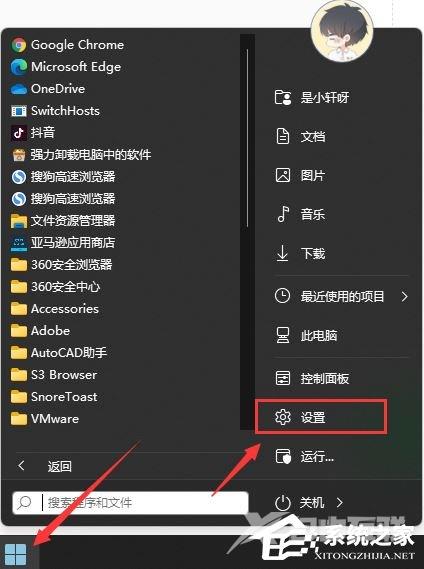
2、然后进入其中的“windows更新”选项。
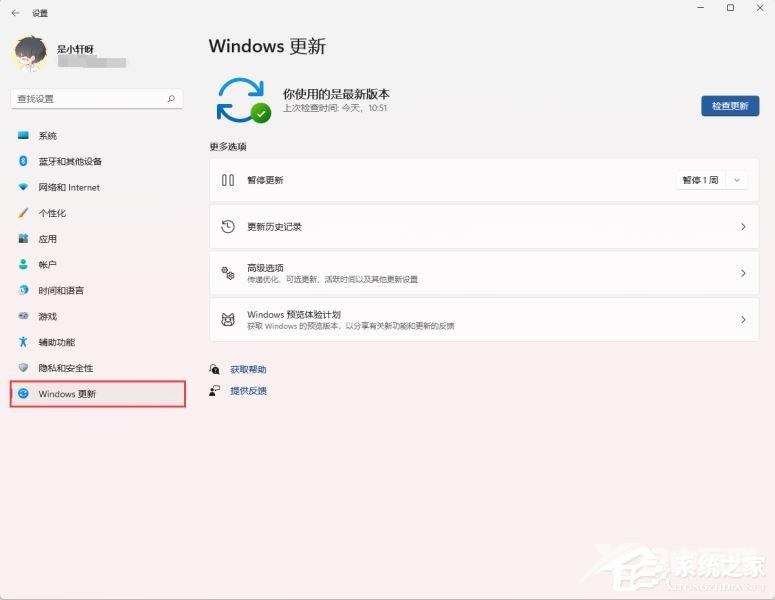
3、进入之后在更新界面点击暂停更新,选择暂停更新时间,就可以关闭更新了。
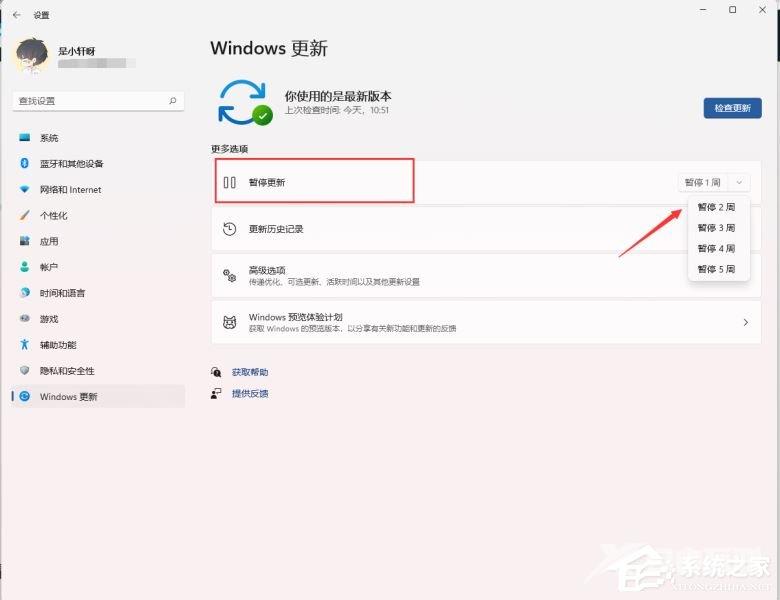
方法二:
1、使用“win”+“R”的组合键调出运行。

2、在运行中输入“services.msc”回车确定打开服务栏。
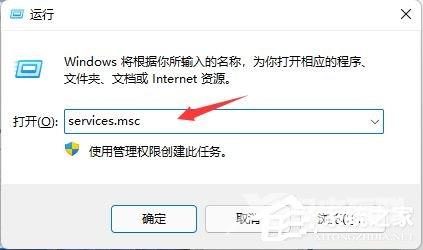
3、在服务中找到“windows update”,双击打开它。
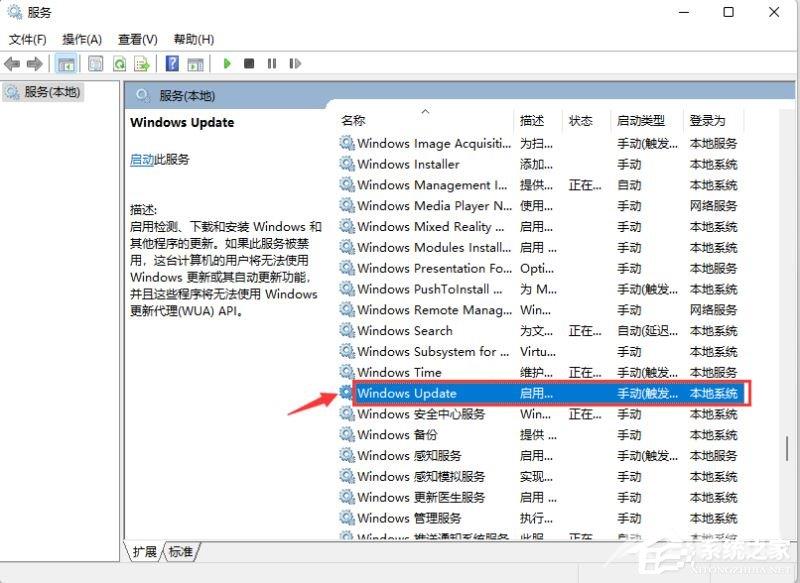
4、然后将启动类型更改为“禁用”,再点击一下“停止”即可。
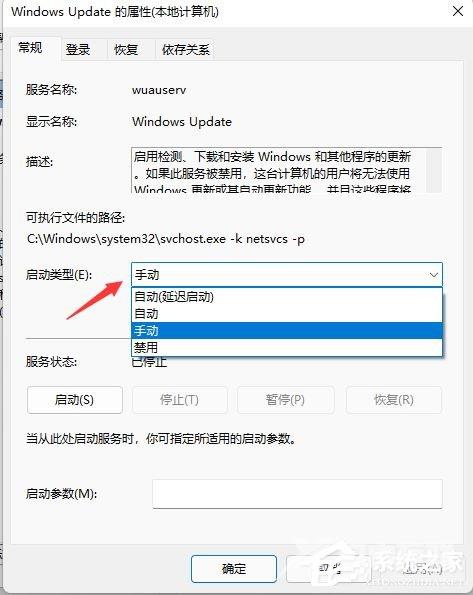
以上就是自由互联自由互联小编为你带来的关于“Win11系统更新提醒怎么关闭?”的解决方法了,希望可以解决你的问题,感谢您的阅读,更多精彩内容请关注自由互联官网。
